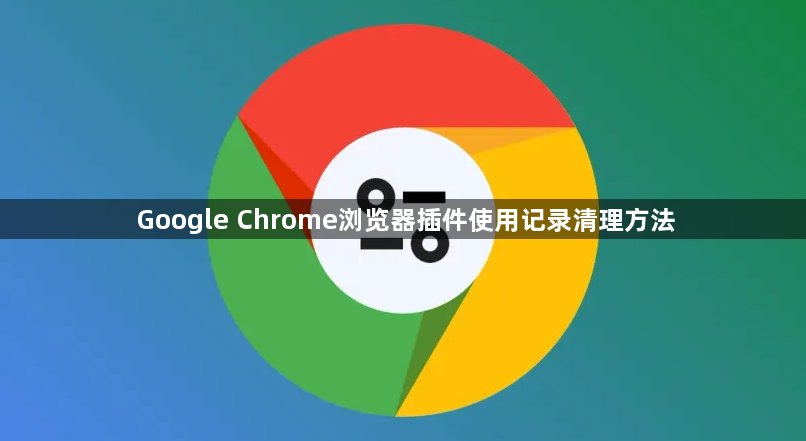详情介绍
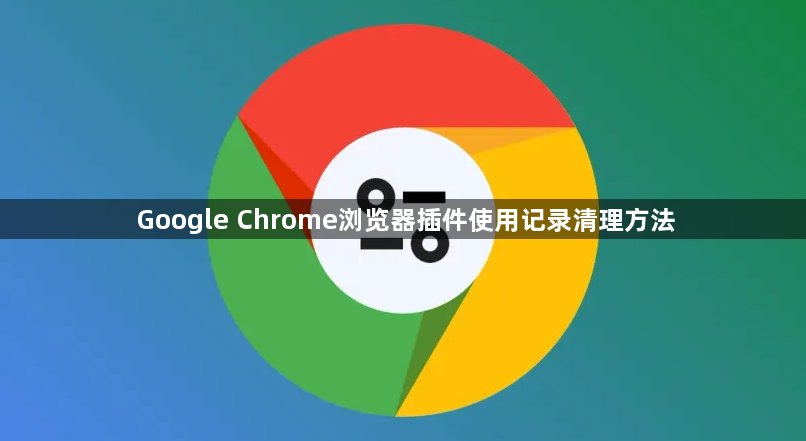
以下是关于Google Chrome浏览器插件使用记录清理方法的内容:
1. 打开浏览器设置:在Chrome浏览器的右上角,点击三个竖点菜单图标,选择“设置”选项。这将带你进入浏览器的设置页面,其中包含了各种配置选项。
2. 找到隐私与安全设置:在设置页面的左侧栏中,向下滚动并点击“隐私与安全”选项。这一部分包含了与隐私保护相关的多项设置,包括网站权限、Cookie和站点数据、以及我们要关注的“清除浏览数据”功能。
3. 选择清除的数据类型:在“隐私与安全”页面中,找到“清除浏览数据”按钮并点击它。这时会弹出一个对话框,让你选择要清除的数据类型。除了浏览历史记录外,你还可以勾选“Cookie和其他站点数据”、“缓存的图片和文件”等选项,以确保更彻底地清理插件使用过程中可能留下的痕迹。
4. 设置时间范围:在弹出的对话框中,你可以设置要清除的数据的时间范围。如果你只想删除今天或最近几天的插件使用记录,可以选择相应的时间范围;如果希望彻底清理所有历史记录,则可以选择“全部时间”。
5. 确认并清除数据:在选择好要清除的数据类型和时间范围后,点击对话框底部的“清除数据”按钮。浏览器将开始执行清除操作,这可能需要几秒钟到几分钟的时间,具体取决于你要删除的数据量和计算机性能。
6. 注意事项:在清理插件使用记录之前,请确保你不再需要这些数据,因为一旦清除,将无法恢复。同时,如果你使用了多个插件,建议分别检查每个插件的设置,看看是否有独立的清理选项或是否需要特别处理。此外,定期清理浏览器数据和使用记录是一个良好的习惯,有助于保护你的隐私和提高浏览器的性能。
综上所述,通过掌握这些基本的下载方法和解决数据同步问题的技巧,用户可以更好地享受Chrome浏览器带来的便捷和高效。